Como compartilhar um arquivo do Excel para facilitar a colaboração
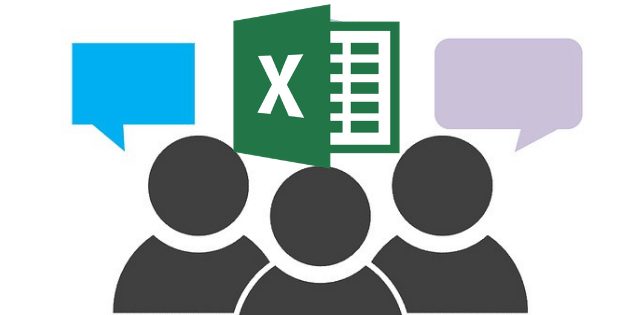
- 3038
- 955
- Mrs. Christopher Okuneva
A colaboração é importante em muitos espaços de trabalho. Como a maioria dos projetos exige que os arquivos sejam acessados por muitos usuários, as configurações colaborativas se tornaram necessárias.
Microsoft Excel é um é apenas um dos muitos programas usados por empresas em todo o mundo. Como tal, a necessidade de pastas de trabalho compartilhadas é crucial.
Índice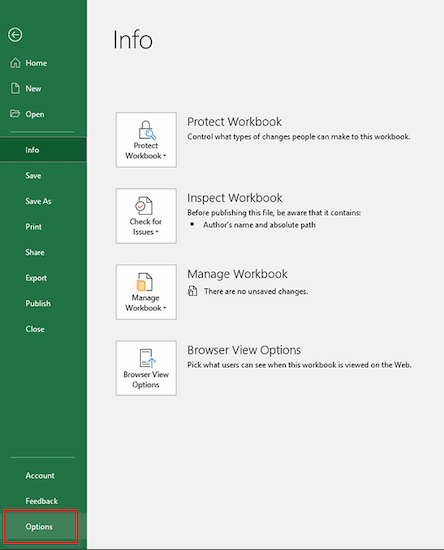
- Debaixo de Escolha comandos de menu suspenso, selecione Todos os comandos. Role pela lista até ver Compartilhar pasta de trabalho (Legacy) e selecione este item.
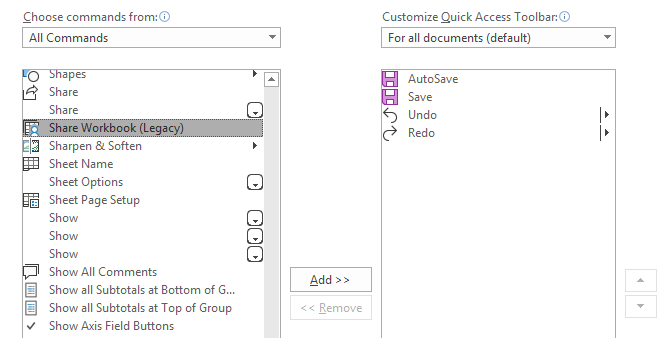
- Clique no Adicionar botão.
- Faça o mesmo para os seguintes comandos:
- Mudanças de rastreamento (Legacy)
- Proteger o compartilhamento (legado)
- Compare e mesclar pastas de trabalho
- Clique OK quando você acabar.
Compartilhando um documento
- No Análise guia, clique no Compartilhar pasta de trabalho botão.
Aqueles que seguiram os degraus no Adicionando novamente o recurso de pasta de trabalho compartilhada A seção encontrará o Compartilhar pasta de trabalho botão (junto com os outros comandos que você adicionou) no Barra de acesso rápido em vez de.
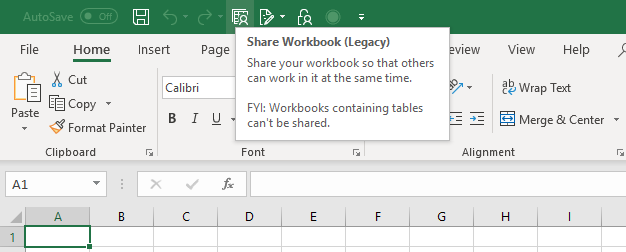
- Isso levará uma caixa de diálogo a aparecer. Marque a opção que permite o recurso de pasta de trabalho compartilhado.
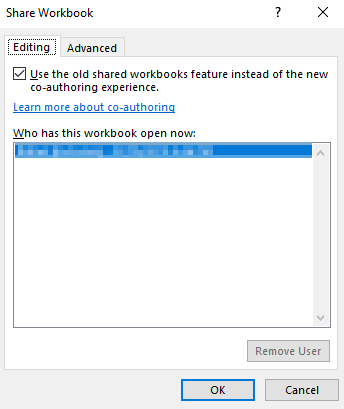
- Vá para o Avançado guia e ativar Alterações de percurso e outras configurações que você pode querer ativar.
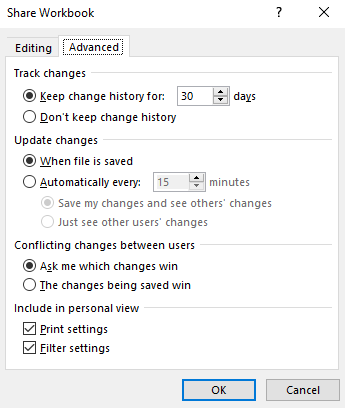
Proteja seu arquivo
As etapas acima dão a todos o acesso ao seu arquivo. Mas também dá a todos o acesso administrativo por padrão. Proteger seu arquivo significa que o acesso ao arquivo será limitado e rastreado.
- Vou ao Análise guia e clique no Proteger e compartilhar pasta de trabalho botão.
- Marque a Compartilhando com mudanças de faixa Caixa de seleção.

- Você também deve criar uma senha, caso contrário, qualquer pessoa pode reverter a pasta de trabalho para suas configurações originais.
- Salve suas alterações e saia.
Compartilhe arquivos do Excel online
Enquanto trabalhar offline é uma ótima solução, você é prejudicado pela necessidade de uma unidade local compartilhada. Trabalhar online é claramente a melhor escolha. Aqui está como você faz isso.
Usando o OneDrive
- Abra o arquivo e vá para Arquivo> Compartilhar> Salvar na nuvem.
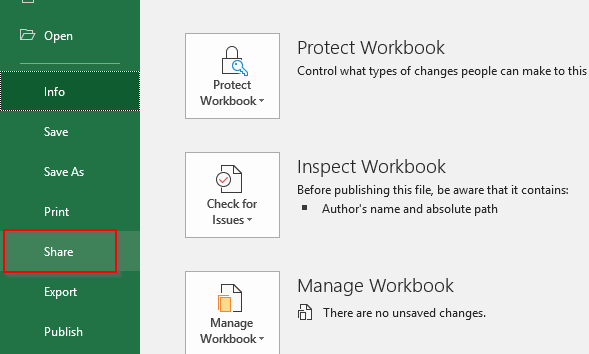
- Convide as pessoas com quem você deseja colaborar digitando seu endereço de e -mail. Você também pode definir as configurações de permissão.
- Clique Compartilhar Quando você terminar.
Usando o Google Drive
Google Drive é provavelmente a maneira mais fácil de trabalhar em um projeto simultaneamente. Qualquer pessoa com uma conta do Google pode acessar arquivos e editar conforme necessário.
- Faça login em sua conta e vá para o Google Drive.
- Depois de entrar, você pode criar um novo arquivo ou fazer upload de um existente.
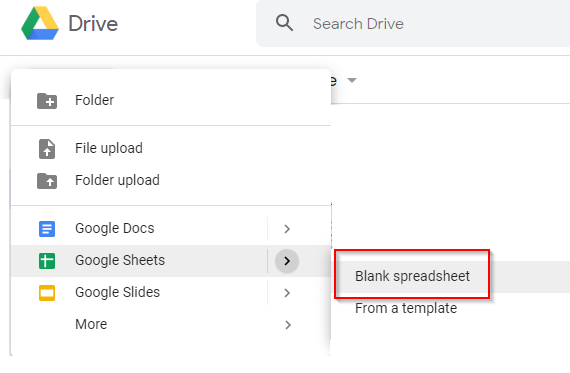
- Depois que seu documento for criado ou carregado, clique no Compartilhar botão no canto superior direito da planilha.
Isso lhe dará a opção de compartilhar a planilha inserindo um endereço de e -mail ou compartilhando um link para seus colegas.
Todas as alterações são rastreadas e salvas automaticamente. Você pode trabalhar no documento juntos em tempo real, o que é muito conveniente.
- « As melhores redes privadas virtuais comparadas lado a lado
- Use o Agendador de tarefas do Windows 10 para automatizar quase tudo »

